PC를 eBook 리더로 사용하십니까? Kindle for PC를 사용하면 컴퓨터에서 Kindle Store에있는 수천 권의 책을 쉽게 읽을 수 있습니다. .mobi 형식에서도 작동하므로 읽을 수있는 책의 양을 늘릴 수 있습니다.
Amazon은 인기있는 Kindle 장치로 eBook 시장을 시작했습니다. 지난 가을 Amazon은 PC 용 Kindle을 공개했으며 어떻게 할 수 있는지 검토했습니다. PC 용 Kindle로 컴퓨터에서 Kindle 책 읽기 . Kindle 또는 다른 eBook 리더를 소유하고 있는지 여부에 관계없이 현재 Kindle Store에서 제공하는 수천 개의 eBook을 활용할 수있는 좋은 방법입니다. Kindle 스토어에서 판매되는 azw, prc 및 tpz 형식을 지원하지만 DRM으로 보호되지 않는 Mobipocket (.mobi) eBook도 지원합니다. PC에서 쉽게 읽을 수 있도록 Kindle for PC에 추가하는 방법은 다음과 같습니다.
시작하기:
먼저 PC 용 Kindle ( 아래 링크 )이 컴퓨터에 설치되었습니다.
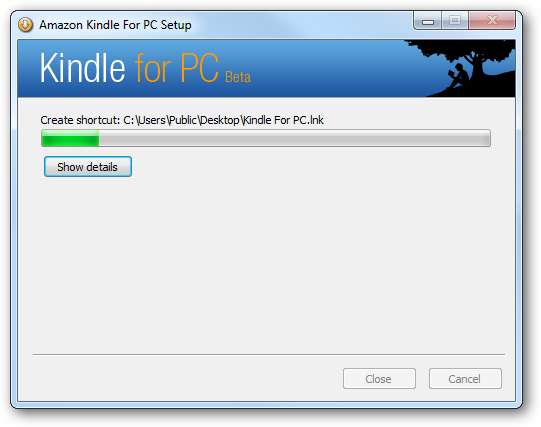
처음 실행할 때 Amazon 계정으로 로그인하십시오.
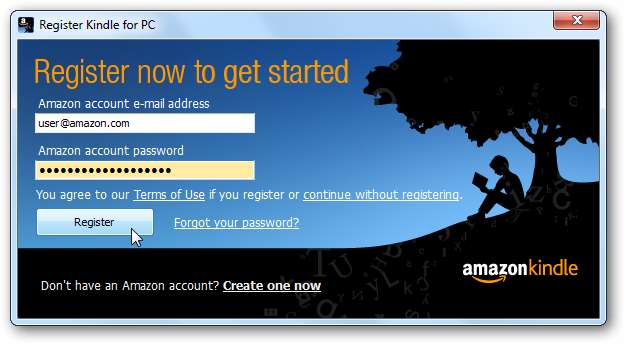
PC 용 Kindle을 사용하면 Kindle Store에서 다운로드 한 eBook을 쉽게 읽을 수 있지만 프로그램에서 직접 다른 eBook을 추가 할 수있는 방법이 없습니다.
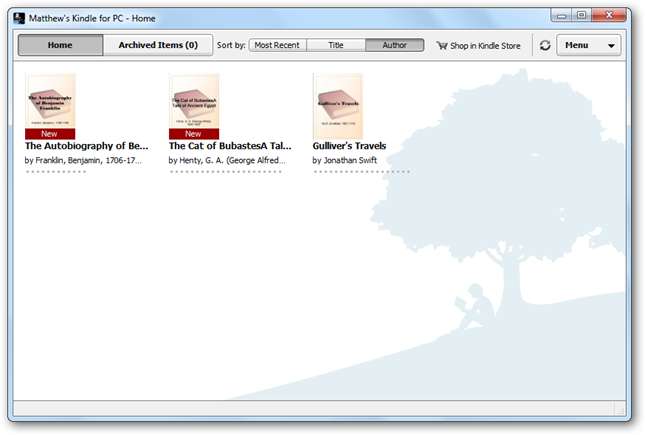
eBook을 추가하려면 때때로 책을 다운로드하고 두 번 클릭하면 PC 용 Kindle에서 열리고 라이브러리에 자동으로 추가됩니다. 그러나 이것이 항상 작동하는 것 같지는 않습니다.
대신 문서 폴더로 이동하고 (시작 메뉴에서 문서 링크를 클릭하기 만하면됩니다) My Kindle Content 폴더를 두 번 클릭합니다.
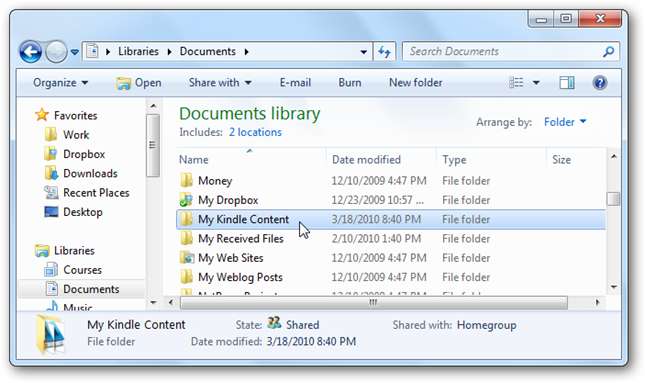
이 폴더에는 다운로드 한 모든 Kindle 책이 포함되어 있습니다. Kindle for PC에 추가하고 싶은 다른 eBook이있는 경우 끌어서 놓기 만하면이 폴더에 복사하여 붙여 넣을 수 있습니다. 여기에 Gutenberg Project에서 다운로드 한 .mobi 형식의 책이 있으며 폴더로 드래그합니다.
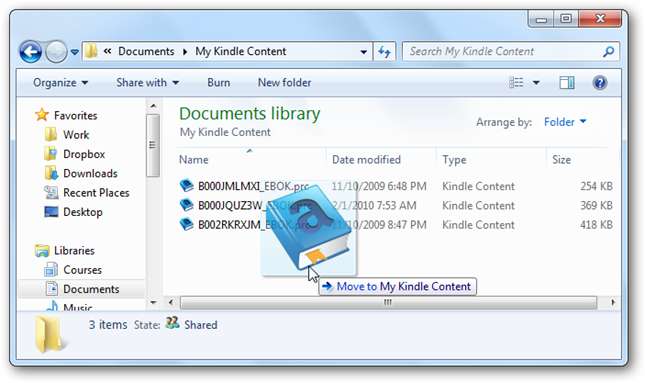
이제 PC 용 Kindle을 닫았다가 다시 엽니 다. 이제 Kindle Store에서 다운로드 한 eBook 바로 옆에 새 eBook이 표시됩니다.
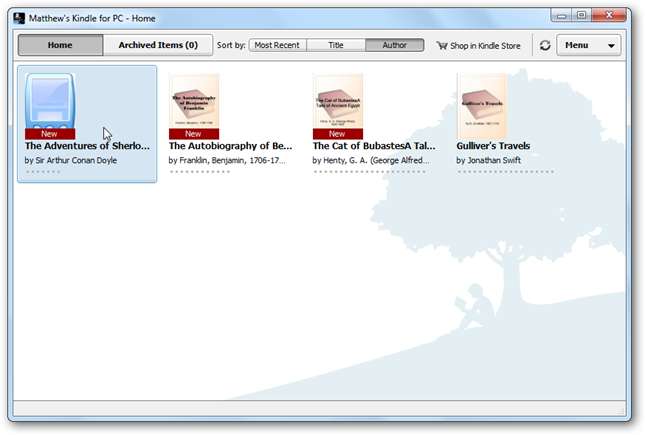
이러한 eBook은 Kindle 스토어에서 다운로드 한 것과 동일하게 작동하며 다른 eBook과 마찬가지로 글꼴 크기를 변경하고 책갈피를 추가 할 수 있습니다.
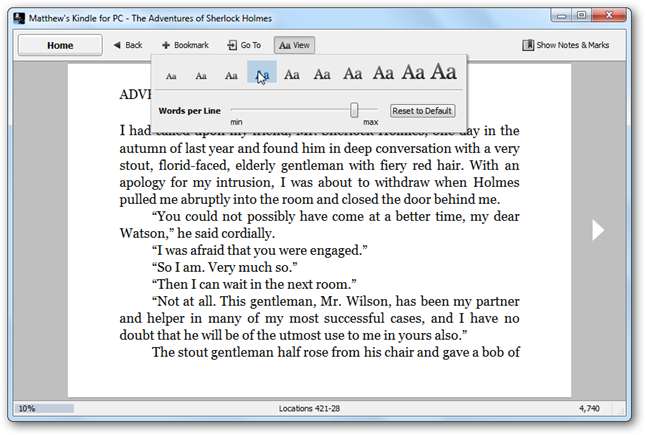
이 방법으로 다운로드 한 eBook은 Amazon 로고 또는 모바일 장치 아이콘과 함께 표시 될 수 있습니다. 모바일 장치 용으로 포맷 된 .mobi 파일에서만 모바일 장치 아이콘이 표시되어야합니다. 다른 것들은 Amazon 로고와 함께 표시되어야합니다. 이 화면에서 Pilgrim ’s Progress는 표준 .mobi 책이고 The Adventures of Sherlock Holmes는 mobipocket 책이며 나머지는 Kindle Store에서 다운로드합니다.
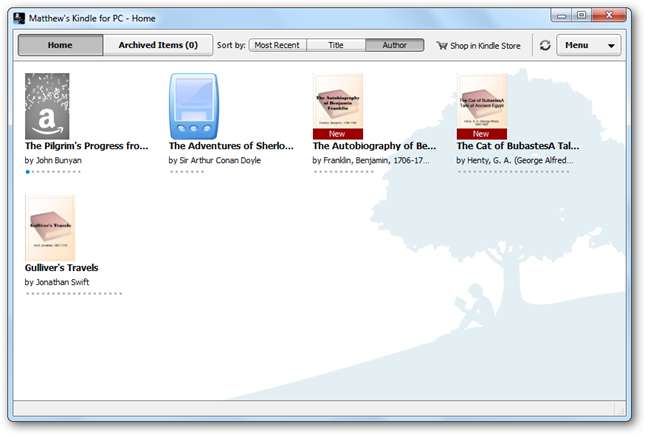
결론
이것은 PC 용 Kindle에서 인터넷을 통해 eBook을 읽을 수있는 좋은 방법입니다. Wikipedia의 Kindle 페이지에는 Kindle 용으로 형식이 지정된 eBook을 제공하는 웹 사이트 목록이 있으므로 더 많은 책을 확인하세요.
연결







